Opsætning af hovedvindue og resultatliste
Hovedvinduet
I dette kapitel gennemgås, hvordan en bruger med en privilegiet ”Søgningsadministrator” definerer, opretter og administrerer faste eller enhedsspecifikke søgninger, der vises i hovedvinduet hos brugere i myndigheden.
Opsætning af faste søgninger
F2 har en række foruddefinerede standardlister (faste søgninger), som tilgås i venstre side af hovedvinduet. Læs mere om søgning og brug af standardlister under Søgninger.
De faste søgninger gælder for en af følgende:
-
Den enkelte bruger (placering: under ”Personlig”)
-
En organisatorisk enhed (placering: under ”Enhed”)
-
Alle (placering: under ”Standard”).
De to sidstnævnte typer af faste søgninger kan kun oprettes af en bruger med privilegiet ”Søgningsadministrator” og kan bruges af alle brugere i F2-myndigheden. Faste søgninger kan også oprettes ud fra gemte [søgeskabeloner (tilkøbsmodul)], hvis søgeskabeloner er konfigureret. I nedenstående afsnit gennemgås, hvordan faste søgninger oprettes.
Opret faste søgninger
Administrator opretter faste søgninger ved at klikke på Arkivet, hvorfra søgningen skal foretages. Derefter gennemføres en søgning enten som simpel eller avanceret søgning.
Avanceret søgning åbnes ved klik på menupunktet Avanceret søgning i hovedvinduets bånd. Dermed vises søgefelterne delt op i søgegrupper. Søgefelterne i en given gruppe vises ved at holde musen over søgegruppens navn.
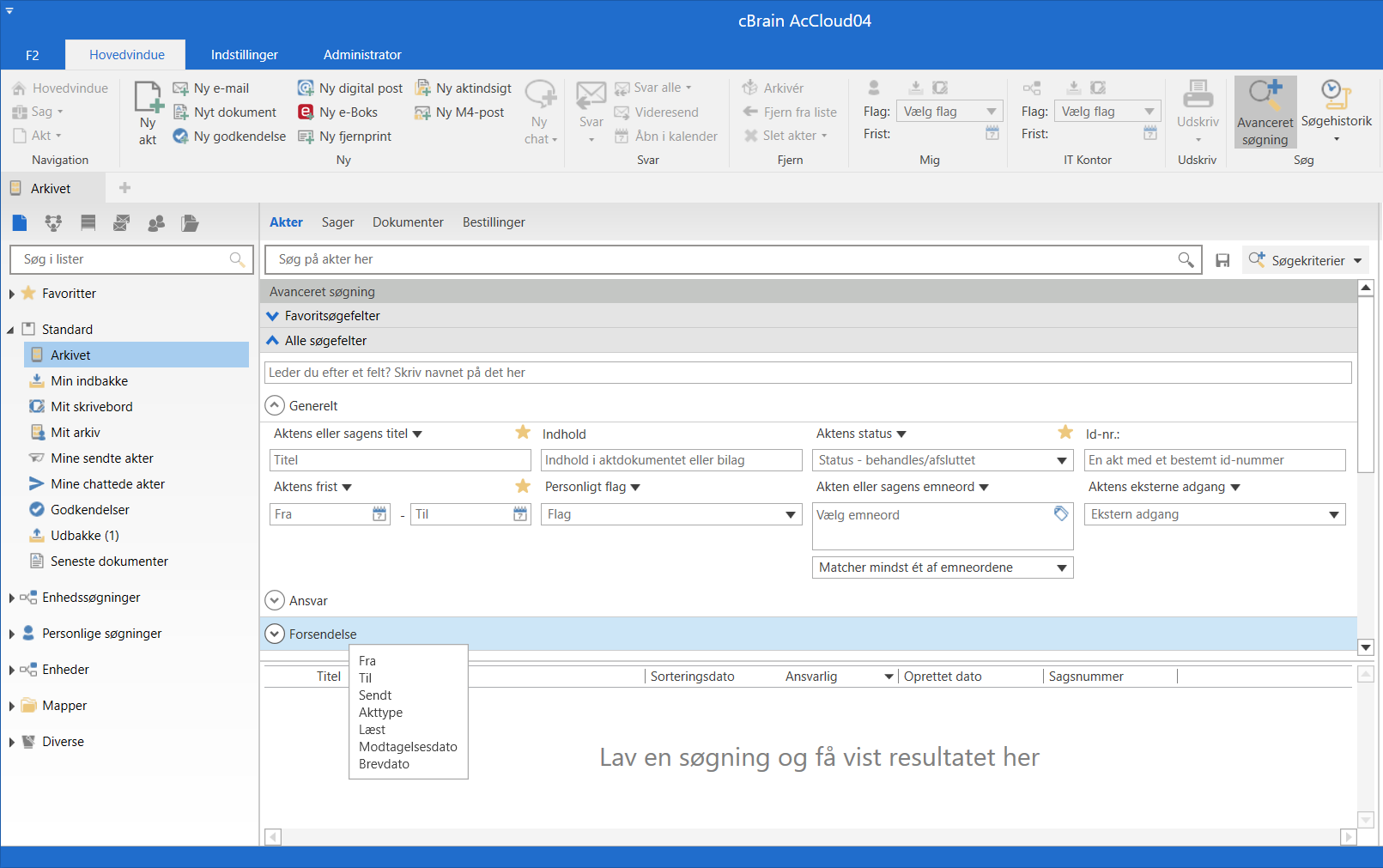
Når relevante felter er udfyldt i den eller de grupper af søgefelter, som er relevante for søgningen, klikkes på forstørrelsesglasset (Søg) eller Enter for at gennemføre en søgning. Klik på diskette-ikonet ![]() (Gem søgning) for at gemme en søgning.
(Gem søgning) for at gemme en søgning.
Administrator angiver, om søgningen kun skal være synlig for den pågældende administrator (Personlig søgning), eller om den skal være synlig for alle (Standard) eller synlig for udvalgte enheder (Enhedssøgning). Er det en enhedsspecifik søgning, angives den enhed, som søgningen skal gælde for. Søgningen gives en titel svarende til søgningens indhold.
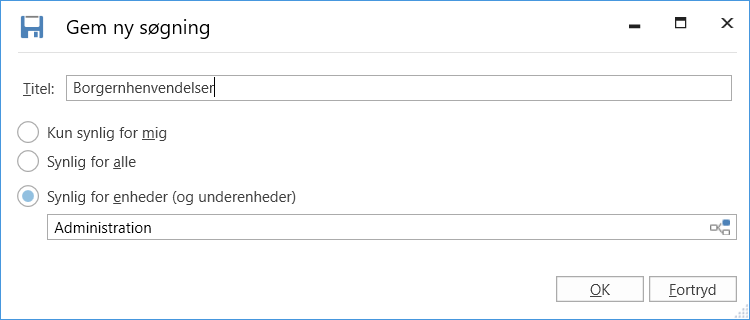
Klik på OK for at gemme søgningen i hovedvinduet under den respektive listegruppe ”Standard”, ”Personlige søgninger” eller ”Enhedssøgninger”.
Søgningerne kan kvalificeres yderligere ved at udfylde flere søgekriterier. Tabellen nedenfor viser et eksempel på sammenhørende værdier af titel, placering og standardsøgning.
Standardsøgninger
F2 leveres med en række standardsøgninger, som administrator kan fjerne eller rette til. Oprettes der en fast søgning for en enhed, er søgningen til rådighed for alle brugere i den pågældende enhed og eventuelle underenheder.
Herudover kan en søgning oprettes til at kunne tilgås af alle i en myndighed eller hele organisationen (flere myndigheder).
Hver enkelt bruger kan se disse standardsøgninger i venstre side af hovedvinduet.
Nedenstående standardsøgninger er placeret under knuden ”Standard”.
| Titel | Betydning |
|---|---|
Min indbakke |
Indbakke for mig |
Mit skrivebord |
Skrivebord: Mit |
Mit arkiv |
Arkiv: Mit |
Mine sendte akter |
Sendte akter |
Mine chattede akter |
Chattede akter |
Nedenstående standardsøgninger er placeret under organisationens topknude, som alle myndigheder på installationen er lagt under. Topknuden kan for eksempel være et ministerium, som departement og styrelser ligger under.
| Titel | Betydning |
|---|---|
Enhedens indbakke |
Indbakke for min enhed |
Enhedens skrivebord |
Skrivebord for min enhed |
Enhedens arkiv |
Arkiv for min enhed |
Under behandling: Mig |
Under behandling af mig |
Under behandling: Enheden |
Under behandling af min enhed |
Sagsbehandler ikke angivet: Enheden |
Enhedens akter til placering |
Frist senest i morgen: Mig |
Frist senest i morgen for mig |
Frist senest i morgen: Enheden |
Frist senest i morgen for min enhed |
F2 Bestillinger til enheden |
F2 Bestillinger til min enhed |
F2 Bestillinger fra enheden |
F2 Bestillinger fra min enhed |
Postmappe: Min – Seneste 2 dage |
Min postmappe |
Postmappe: Min – Seneste uge |
Min postmappe, ugen |
Postmappe: Enheden – Seneste 2 dage |
Enhedens postmappe seneste 2 dage |
Postmappe: Enheden – Seneste uge |
Enhedens postmappe, seneste ugen |
Slet faste søgninger
Enhver, som opretter og gemmer en personlig søgning, kan også slette denne søgning igen.
Opretter en teknisk administrator eller administrator en fast søgning under Standard eller Enhed, kan disse søgninger dog kun slettes af en administrator.
Sådanne søgninger slettes som vist nedenfor.
Alle enhedssøgninger skal vises i administrators hovedvindue, for at administrator kan få adgang til dem.
Højreklik på ikonet for akter øverst til venstre i hovedvinduet over listerne. Herefter vises menupunktet Vis alle.
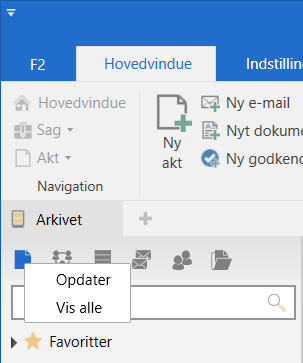
Klik på Vis alle for at folde hovedvinduet ud til også at kunne vise alle F2’s enheder. Den relevante søgning i den ønskede enhed kan nu slettes på ganske normal vis med højrekliksmenuen.
Højreklik igen på Akter og så på Vis som bruger for at komme tilbage til standardhovedvinduet.
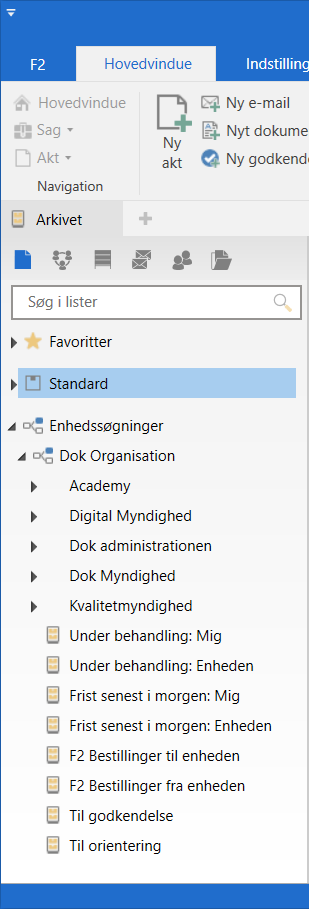
Delte mapper i hovedvinduet
En bruger skal ikke have noget særligt privilegium for at oprette, rette eller slette delte mapper. Det er dog vigtigt at organisationen forholder sig til den overordnede struktur og/eller retningslinjer for opbygningen af mappestrukturen.
Fælles mapper deles inden for samme myndighed. Typisk vil det være en god ide at indordne strukturen i to overordnede mapper:
-
Ansvarsområde eller organisatoriske mapper.
-
Tværorganisatoriske områder til eksempelvis projekter mv.
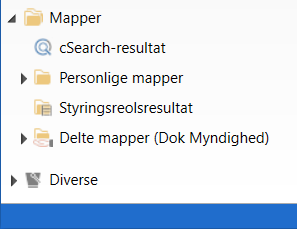
Opsætning af standardkolonneindstillinger for søgeresultater og mapper
Indstillinger for visningen af resultatlisten kaldes i F2 for kolonneindstillinger og vises i hoved- og sagsvinduet. Kolonneindstillinger indeholder information om:
-
Hvilke kolonner, der vises i resultatlisten.
-
Rækkefølgen af kolonner.
-
Kolonnernes bredde.
-
Sorteringsrækkefølge.
-
Eventuel gruppering.
F2 definerer følgende niveauer af kolonneindstillinger:
-
Basiskolonneindstillinger: Foruddefinerede kolonneindstillinger, som er til stede i F2 ved installationen.
-
Globale standardkolonneindstillinger: Administratoropsatte kolonneindstillinger.
-
Standardkolonneindstillinger: Brugernes egne kolonneindstillinger, som de har gemt som standardkolonneindstillinger.
Følgende er gældende for de tre niveauer af kolonneindstillinger:
-
Basiskolonneindstillinger leveres med F2 og kan ikke ændres.
-
Oprettes en ny enhedssøgning af en administrator, gemmes de aktuelle kolonneindstillinger som globale standardkolonneindstillinger for den nye søgning.
-
Oprettes nye globale standardkolonneindstillinger af en administrator, er de gældende for alle brugere i hele organisationen.
-
Udfører en bruger ændringer til sine kolonneindstillinger, kan de gemmes som standardkolonneindstillinger.
-
Udfører en bruger ændringer til sine kolonneindstillinger uden at gemme dem som standardkolonneindstillinger, vil F2 huske disse som personlige kolonneindstillinger for den specifikke liste.
Læs mere om opsætning af kolonneindstillinger under Indstilling og opsætning.
Opsæt globale standardkolonneindstillinger
En bruger med privilegiet ”Resultatlisteadministrator” definerer, opsætter og vedligeholder globale standardkolonneindstillinger i F2. Denne opsætning gælder for alle brugere i organisationen, der ikke har lavet ændringer til sine kolonneindstillinger eller gemt standardkolonneindstillinger. Globale standardkolonneindstillingerne slår ikke igennem for en brugers resultatliste, hvis brugeren har gemt standardkolonneindstillinger, udført ændringer til kolonneindstillingerne eller allerede har åbnet den pågældende liste. Hvis brugere, der allerede har ændret deres kolonneindstillinger, ønsker at anvende de globale standardkolonneindstillinger, kan de nulstille deres egne kolonneindstillinger. Læs mere om nulstilling af kolonneindstillinger under Indstilling og opsætning.
Det er således administrators opsætning af globale standardkolonneindstillinger, der er afgørende for, hvordan resultatlisten præsenteres for alle brugere. Dermed kan administrator være med til at øge værdien af resultatlisterne for brugere i F2.
Der kan oprettes fire globale standardkolonneindstillinger i F2 baseret på visningerne:
-
Akter
-
Sager
-
Dokumenter
-
Bestillinger.
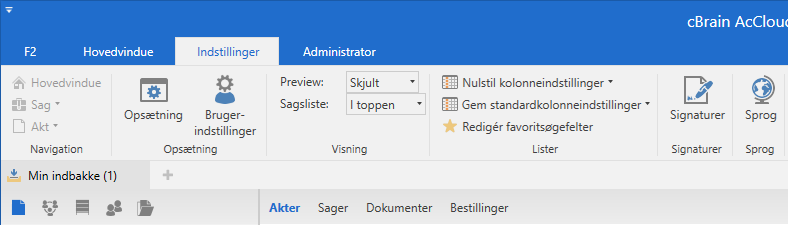
Opret globale standardkolonneindstillinger for hver enkelt visning. Tilpas følgende elementer:
-
Valg af viste kolonner.
-
Kolonnernes rækkefølge.
-
Indstilling af kolonnernes bredde.
-
En sorteringsrækkefølge, så resultaterne sorteres efter en kolonne, f.eks. aktens ”Ansvarlig”-felt.
-
Eventuel gruppering. Administrator bestemmer, om autogruppering skal slås til eller skjules.
Eksempel på oprettelse af globale standardkolonneindstillinger for visningen af akter:
-
Klik på Akter over resultatlisten.
-
Højreklik på en tilfældig kolonne. Klik derefter på Kolonner i højrekliksmenuen.
-
Dialogen ”Vælg kolonner” vises. Vælg de ønskede kolonner. Luk dialogen, når de relevante kolonner er valgt.
-
Tilpas kolonner i resultatlisten til den ønskede placering ved at trække og flytte én kolonne af gangen. Justér kolonnernes bredde ved at trække i overskrifternes sider.
-
Vælg den kolonne, som resultatlisten skal sorteres efter. I dette eksempel klikkes der på kolonnen ”Fra”.
-
Slå autogruppering til/fra ved klik på Autogruppering i båndet under fanen ”Indstillinger”.

Nedenfor ses de endelige globale standardkolonneindstillinger for visning af akter.
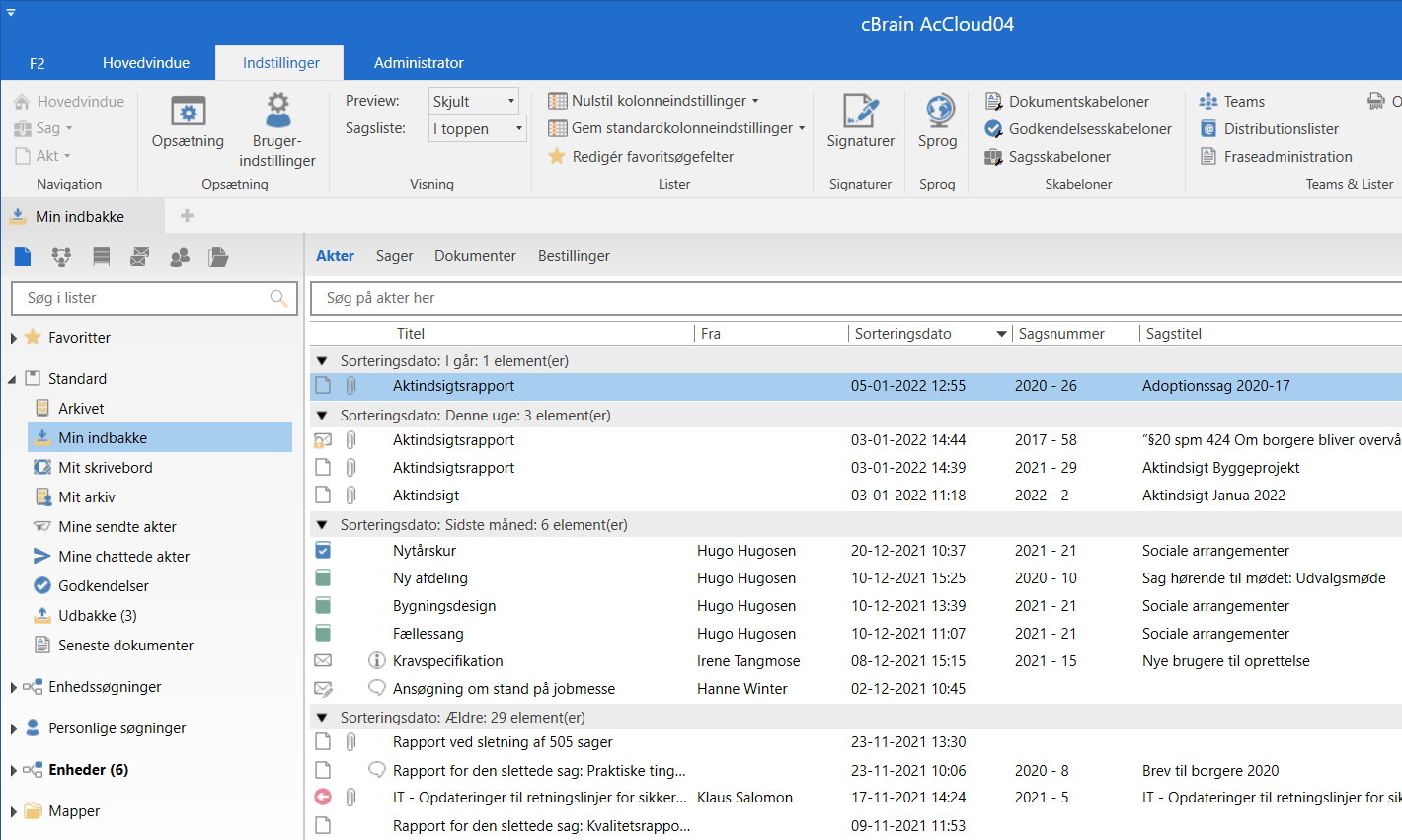
F2 skal genstartes for at de nye kolonneindstillinger opdateres i databasen. Herefter gemmes de globale standardkolonneindstillinger ved klik på pil ned i feltet ”Gem standardkolonneindstillinger” i båndet under fanen ”Indstillinger”. Klik herefter på Gem globale standardkolonneindstillinger.
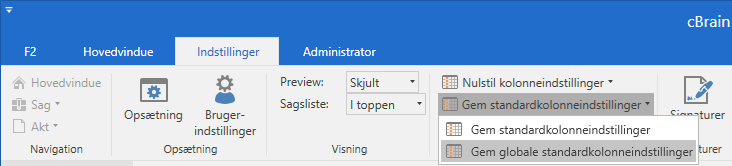
De globale standardkolonneindstillinger bliver nu anvendt af alle brugere, der ikke har lavet personlige eller standardkolonneindstillinger.
| Eksisterende globale standardkolonneindstillinger overskrives, når nye kolonneindstillinger gemmes. Det er altid de sidst gemte globale standardkolonneindstillinger, der er de gældende. |
Brug samme fremgangsmåde til opsætning af globale standardkolonneindstillinger for henholdsvis visning af sager, dokumenter og bestillinger.
| Vær opmærksom på, at definerede standardsøgninger skal gennemgås, såfremt der sker ændringer (tilføjelser/sletninger) af metadatafelter i forbindelse med en opdatering af F2. |